مواد جي جدول
توهان پنهنجون GIFs ٺاهي سگهو ٿا استعمال ڪندي پنهنجون GIFs استعمال ڪندي وڊيو يا متحرڪ سوشل ميڊيا ٽيمپليٽ جيڪو Canva تي ملي ٿو ۽ سلائيڊ شامل ڪري سگھي ٿو جيڪي توهان جي تصوير کي تبديل ڪن ۽ عناصر کي هر فريم ۾ ٿورو شامل ڪن. توھان استعمال ڪري سگھوٿا يا ته اپلوڊ ٿيل ميڊيا يا عناصر جيڪي اڳي لوڊ ٿيل لائبريري ۾ ملي سگھن ٿا.
ھيلو ھتي! مان ڪيري آهيان، هڪ فنڪار، ۽ ڊزائنر جيڪو سڀني مختلف ويب سائيٽن ۽ پليٽ فارمن کي ڳولڻ پسند ڪندو آهي جيڪي توهان جي تخليق ڪندڙن لاءِ موجود آهن. (جيتوڻيڪ توهان صرف گرافڪ ڊيزائن ۾ ڊبلبل ڪرڻ شروع ڪري رهيا آهيو، پريشان نه ڪريو - اهو پڻ توهان لاءِ آهي!)
مون کي معلوم ٿيو آهي ته ويب سائيٽ Canva استعمال ڪرڻ لاءِ منهنجي پسنديده مان هڪ آهي ڇاڪاڻ ته اها تمام پهچ واري آهي ۽ مزيدار منصوبن جي ترقي جي اجازت ڏئي ٿي!
هن پوسٽ ۾، مان وضاحت ڪندس ته توهان پنهنجو GIF ڪيئن ٺاهي سگهو ٿا جيڪو توهان جي ضرورتن ۽ ويزن کي پورو ڪرڻ لاءِ ترتيب ڏئي سگهجي ٿو. جڏهن ته اڳ ۾ ٺاهيل GIFs ڳولڻ لاءِ ڪيتريون ئي جڳهيون آهن، اها واقعي هڪ بهترين خصوصيت آهي جيڪڏهن توهان چاهيو ٿا ته پنهنجي پوسٽن کي سوشل ميڊيا تي بلند ڪريو يا صرف دوستن کي ذاتي GIFs موڪليو!
ڇا توھان تيار آھيو ان ۾ داخل ٿيڻ ۽ سکو ته ڪيئن ٺاھيو GIFs Canva پليٽ فارم تي؟ شاندار! هتي اسان وڃون ٿا!
اهم شيون
- GIF ٺاهڻ لاءِ، توهان پڪ ڪرڻ چاهيو ٿا ته توهان هڪ ٽيمپليٽ استعمال ڪري رهيا آهيو جيڪو توهان کي اجازت ڏيندو ته ڪيترن ئي فريم، جهڙوڪ هڪ وڊيو ٽيمپليٽ يا هڪ متحرڪ سوشل ميڊيا پوسٽ جي طور تي.
- جيترو گهٽ تعداد ۾ سلائيڊس جيڪي توهان جي ڪئنوس ۾ هونديون، اوترو ئي GIF آسان ٿيندوٿي.
- جيڪڏهن توهان پنهنجي شامل ڪيل موسيقي تي ڪلڪ ڪندا آهيو جيڪا ڪئنوس جي هيٺان ملندي، توهان آڊيو جي مدت، منتقلي ۽ اثرات کي ترتيب ۽ ترميم ڪري سگهو ٿا.
ڇا آهي a GIF
توهان شايد GIF کي تلفظ ڪرڻ جا ڪجھ مختلف طريقا ٻڌا هوندا، پر قطع نظر ته توهان اهو ڪيئن ٻڌو آهي، توهان شايد حيران ٿي رهيا آهيو ته اهو ڇا آهي. خير، اصطلاح GIF اصل ۾ جملي لاء آهي گرافڪس انٽرچينج فارميٽ ، جيڪو بنيادي طور تي تصويرن جو هڪ گھمڻ وارو لوپ آهي جيڪو هڪ تيز اينيميشن ٺاهي ٿو.
GIFs هڪ مکيه اسٽريم اوزار بڻجي چڪا آهن مصروفيت لاءِ ماڻهن وانگر متن جي استعمال کان سواءِ پنهنجن خيالن جي اظهار لاءِ متبادل طريقا ڳوليا آهن. (ياد رهي ته ڪجهه GIFs اصل ۾ انهن جي اندر متن رکي سگهن ٿا جيتوڻيڪ!)
اهي هڪ آسان طريقو آهن هڪ سوچ کي ظاهر ڪرڻ، تبصرو ڪرڻ، يا هڪ بصري نمائندگي ذريعي هڪ جذبو شيئر ڪرڻ. ۽ جڏهن ته اتي موجود ويب سائيٽون ۽ ايپس آهن جتي توهان هزارين GIFs ڳولي سگهو ٿا استعمال ڪرڻ لاءِ جڏهن ٽيڪسٽنگ ڪرڻ، ڪا پريزنٽيشن ٺاهڻ، يا مارڪيٽنگ ڪرڻ وقت، اهو هميشه لاءِ سٺو هوندو آهي ته توهان پنهنجون GIFs ٺاهي سگهو ٿا!
ڪينوا صارفين کي اجازت ڏئي ٿو. وڌ کان وڌ تخليقي صلاحيت حاصل ڪرڻ لاءِ جڏهن اها پليٽ فارم تي ڊزائين ڪرڻ جي اچي ٿي، ۽ جڏهن اها توهان جي پنهنجي GIFs ٺاهڻ جي اچي ٿي، توهان کي ان سان گڏ ڪسٽمائيزيشن کي به ڪنٽرول ڪرڻو پوندو!
Canva تي GIFs ڪيئن ٺاھيو
پنھنجي GIF ٺاهڻ شروع ڪرڻ کان اڳ، توھان پڪ ڪرڻ چاھيو ٿا ته توھان ھڪڙو ٽيمپليٽ استعمال ڪري رھيا آھيو جيڪو توھان کي اجازت ڏيندوگھڻا فريم يا سلائڊ، جهڙوڪ وڊيو ٽيمپليٽ يا متحرڪ سوشل ميڊيا پوسٽ.
اها اهم آهي ڇو ته سلائيڊن جو تعداد جيڪي توهان پنهنجي پروجيڪٽ ۾ استعمال ڪندا آهيو اهو متاثر ڪندو ته توهان جي آخري پراڊڪٽ ڪيتري سادي يا پيچيده ٿي ويندي آهي.
مثال طور، وڌيڪ سلائيڊون جيڪي توهان جي ڪئنوس ۾ شامل ڪيون وينديون آهن شيون ۽ متن کي چوڌاري منتقل ڪرڻ لاء وڌيڪ متحرڪ ۽ وقت جي برابر آهي. جيڪڏھن توھان شروع ڪري رھيا آھيو، مان ڪجھ سلائڊن سان شروع ڪرڻ ۽ ھن خصوصيت سان گڏ راند ڪرڻ جي صلاح ڏيندس. توھان ھميشه وڌيڪ سلائڊن ۾ شامل ڪري سگھو ٿا يا بعد ۾ وڌيڪ پيچيده GIFs ٺاھي سگھو ٿا!
ڪيئنوا تي GIF ٺاھيو سکڻ لاءِ ھنن قدمن تي عمل ڪريو:
قدم 1: توھان سڀ کان پهريان اهي سندون استعمال ڪندي ڪنوا ۾ لاگ ان ٿيڻ جي ضرورت پوندي جيڪي توهان هميشه پنهنجي اڪائونٽ ۾ سائن ان ڪرڻ لاءِ استعمال ڪندا آهيو. گھر جي اسڪرين تي، پليٽ فارم جي چوٽي تي سرچ بار ڏانھن وڃو ۽ ھڪڙي ٽيمپليٽ جي ڳولا ڪريو جيڪا توھان کي ڪم ڪرڻ لاء گھڻن سلائڊن جي اجازت ڏيندو. (مان تجويز ڪندس هڪ وڊيو يا متحرڪ سوشل ميڊيا پوسٽ.)

قدم 2: وڊيو ٽيمپليٽ چونڊيو جيڪو توهان پنهنجي GIF ٺاهڻ لاءِ استعمال ڪرڻ چاهيو ٿا ۽ ان تي ڪلڪ ڪريو. 2 سلائڊن جو تعداد ڏسندو جيڪي في الحال توھان جي پروجيڪٽ ۾ آھن. توھان وڌيڪ سلائڊ شامل ڪري سگھوٿا پلس بٽڻ تي ڪلڪ ڪري ( + ). جيڪڏھن توھان چاھيو ٿا ھڪڙي سلائڊ کي ختم ڪريو، بس ڪلڪ ڪريوان تي ڪئنوس جي تري ۾ ۽ پوءِ توهان جي ڪيبورڊ تي ڊيليٽ بٽڻ (يا پليٽ فارم تي گاربيج ڪئن بٽڻ).

قدم 4: هڪ دفعو توهان جو ڪئنوس مڪمل ٿي ويندو سيٽ اپ ۽ وڃڻ لاءِ تيار، اهو وقت آهي سڀني عناصر کي شامل ڪرڻ جو جيڪو توهان پنهنجي GIF ۾ استعمال ڪرڻ چاهيو ٿا. اسڪرين جي کاٻي پاسي ڏانھن وڃو جتي توھان ڏسندا مين ٽول بار.
عنصرن واري ٽيب ۾، توهان ڪنهن به تصوير، گرافڪ، يا تصوير کي ڳولهي سگهو ٿا ۽ ڪلڪ ڪري سگهو ٿا جيڪو توهان پنهنجي GIF ۾ استعمال ڪرڻ چاهيو ٿا.

توهان پنهنجا عنصر پڻ اپلوڊ ڪري سگهو ٿا عناصر جي بدران اپلوڊ ٽيب تي وڃڻ سان ۽ فائلز اپلوڊ ڪريو اختيار تي ڪلڪ ڪندي. هتي توهان ميڊيا کي پنهنجي ڊوائيس مان شامل ڪري سگهو ٿا ڪينووا جي لائبريري ۾ جتي توهان کي ان تائين رسائي هوندي جڏهن توهان پنهنجي اڪائونٽ ۾ لاگ ان ڪندا آهيو.

قدم 5: جيئن توهان شامل ڪري رهيا آهيو عناصر ۾ توھان جي GIF ٺاھڻ لاءِ، توھان منتقل ڪري سگھوٿا ۽ ترتيب ڏئي سگھوٿا ڪنھن به تصوير يا متن کي جيڪو توھان استعمال ڪري رھيا آھيو ھر فريم يا سلائڊ ۾. توھان ھر عنصر تي ڪلڪ ڪري سگھوٿا ۽ اسڪرين جي چوٽيءَ تي موجود ايڊيٽنگ ٽول بار کي استعمال ڪري سگھو ٿا!
انهي سان گڏ، ياد رکڻ جي ڪوشش ڪريو ته پنھنجا شامل ڪيل عنصرن کي ھر فريم ۾ بتدريج منتقل ڪيو وڃي ته جيئن توھان جي آخري پراڊڪٽ جي اندر حرڪت کي وڌيڪ بيحد وهڪري ڏي. .
قدم 6: هڪ دفعو توهان پنهنجي شامل ڪيل عناصرن سان مطمئن آهيو، توهان انهن تي ڪلڪ ڪري سگهو ٿا ۽ پوءِ اينيميٽ بٽڻ تي جيڪو توهان جي ڪئنوس جي چوٽي تي ظاهر ٿيندو.
14>هتي توهان چونڊ ڪري سگهو ٿا يا ته صفحي تي عنصرن کي متحرڪ ڪرڻ يا سڄوسلائيڊ جي حرڪت يا ته پيج اينيميشنز يا فوٽو اينيميشنز کي چونڊڻ سان.

اهو توهان کي اينيميشن جو انداز چونڊڻ جي اجازت ڏيندو جيڪو توهان چاهيو ٿا توهان جون خاص شيون استعمال ڪرڻ لاء، ڇا اهو مخصوص سلائڊ تي هجي يا سڄي منصوبي تي.
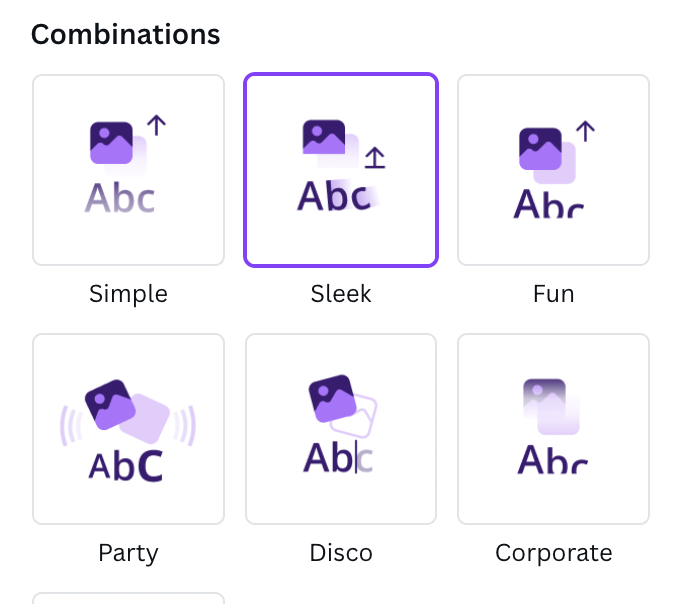
جيئن مون اڳ ۾ چيو ته، گهٽ عنصرن کي استعمال ڪرڻ آسان آهي جڏهن توهان هن عمل ۾ پهريون ڀيرو شروعات ڪري رهيا آهيو، ۽ پوءِ توهان هڪ ڀيرو وڌيڪ شامل ڪري سگهو ٿا هڪ دفعو توهان ان کي هٽائي ڇڏيو! جيڪڏهن توهان هڪ ئي اينيميشن کي ڪيترن ئي سلائڊن تي لاڳو ڪرڻ يا انهن کي هٽائڻ چاهيو ٿا، ته هن ٽيب ۾ مناسب آپشن تي ڪلڪ ڪريو!
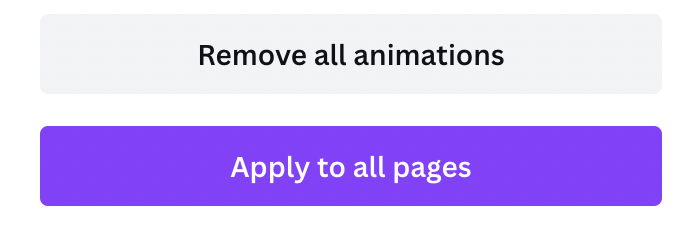
قدم 6: جڏهن توهان پنهنجو GIF محفوظ ڪرڻ لاءِ تيار آهيو ، توھان ان جي اينيميشن جو ڏيک چيڪ ڪري سگھوٿا راند بٽڻ تي ڪلڪ ڪري جيڪو Share بٽڻ جي اڳيان واقع آھي. ائين ڪرڻ سان، توهان وٽ توهان جي ڪئنوس جي مٿي تي هڪ پاپ اپ اسڪرين پرت هوندي جتي توهان جو پروجيڪٽ انهي رفتار سان هلندو جيڪو اهو محفوظ ڪندو.
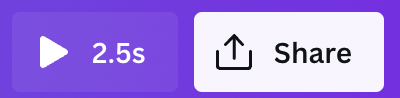
قدم 7: هڪ دفعو توهان آهيو توھان جي آخري پراڊڪٽ سان مطمئن آھيو، ڏانھن وڃو شيئر توھان جي اسڪرين جي مٿي ساڄي پاسي واري بٽڻ ۽ ان تي ڪلڪ ڪريو. توھان پنھنجي وڊيو کي محفوظ ڪرڻ لاءِ فائل جو قسم، سلائڊ، ۽ ٻيا اختيار چونڊي سگھوٿا. ڊراپ ڊائون مينيو ۾، GIF آپشن ڳولھيو ۽ ان تي ڪلڪ ڪريو!
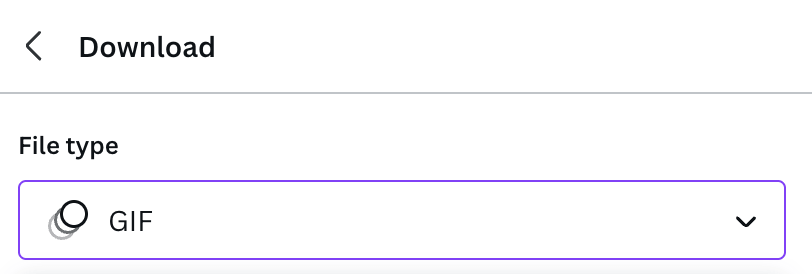
جڏھن توھان ھي قدم کڻندا، توھان جو نئون GIF ان ڊيوائس ۾ محفوظ ٿي ويندو جنھن تي توھان ڪم ڪري رھيا آھيو ۽ ان کي ٻين منصوبن ۾ ضم ڪري سگھجي ٿو. پوسٽون، ۽ ميڊيا. جيئن ته اها هڪ وڊيو فائيل آهي، اهو ٿورو وٺي سگھي ٿوهڪ سادي PDF يا ڦوٽو فائل کان وڌيڪ ڊائون لوڊ ڪرڻ لاءِ.
حتمي سوچون
ڇا توهان هڪ سادي GIF ٺاهي رهيا آهيو جنهن ۾ صرف هڪ تصوير حرڪت آهي، يا جيڪڏهن توهان شامل ڪرڻ لاءِ اضافي قدم کڻندا آهيو ڪيترن ئي عنصرن ۽ متن ۾، GIFs ٺاهڻ سکڻ لاءِ هڪ مزيدار مهارت آهي ۽ توهان کي توهان جي ڊيزائن پورٽ فوليو ۾ اضافي برتري ڏئي سگهي ٿي.
ڇا توهان ڪڏهن ڪينوا تي GIFs ٺاهڻ ۾ مشغول آهيو؟ ڇا توهان کي پروسيس کي آسان بڻائڻ لاءِ ڪي ٽوٽڪا يا چالون مليون آهن، خاص ڪري انهن لاءِ جيڪي صرف هن سفر تي هلي رهيا آهن؟ اسان کي پليٽ فارم تي GIFs ٺاهڻ جي باري ۾ توهان جا خيال ٻڌڻ چاهيندا، تنهنڪري مهرباني ڪري انهن کي هيٺ ڏنل تبصري سيڪشن ۾ حصيداري ڪريو!

